- 02 Jan 2025
- 2 Minutos para leer
- Colaboradores

- Impresión
- OscuroLigero
- PDF
Cómo Acceder a la Interfaz Web de tu Router MERCUSYS
- Actualizado en 02 Jan 2025
- 2 Minutos para leer
- Colaboradores

- Impresión
- OscuroLigero
- PDF

Acceder a la interfaz web de tu router MERCUSYS es un paso fundamental para realizar configuraciones avanzadas, como la gestión de la red, el cambio de contraseñas, la configuración de una red de invitados, la apertura de puertos, o la actualización del firmware. La interfaz web de un router MERCUSYS te permite tener un control total sobre los ajustes de tu red, todo desde un navegador web, sin necesidad de software adicional.
El proceso de acceso es relativamente sencillo y solo requiere que sigas algunos pasos básicos para ingresar la dirección IP del router y autenticarte con el nombre de usuario y la contraseña correctos. En general, la mayoría de los routers MERCUSYS utilizan una dirección IP predeterminada para acceder a esta interfaz, aunque si se han realizado cambios en la configuración de red, es posible que necesites buscar la nueva IP.
En esta guía, te explicaremos cómo acceder a la interfaz web de tu router MERCUSYS paso a paso, para que puedas gestionar y personalizar tu red según tus necesidades.
Acceder a la interfaz web de tu router MERCUSYS es esencial para gestionar y personalizar tu red doméstica. Desde aquí, podrás modificar configuraciones, cambiar la contraseña de Wi-Fi, actualizar el firmware y resolver problemas de conectividad. Aunque puede parecer un proceso complicado, con los pasos adecuados, podrás hacerlo de manera rápida y sencilla. En esta guía, te proporcionaremos instrucciones claras y detalladas para que puedas acceder a tu router sin inconvenientes.
Este manual se aplica a: MW330HP MW325R MR30G
La página de administración basada en web de los enrutadores MERCUSYS es un servidor web interno integrado que no requiere acceso a Internet. Sin embargo, requiere que su dispositivo esté conectado al enrutador Mercursys. Esta conexión puede ser cableada o inalámbrica.
Se recomienda encarecidamente utilizar una conexión por cable si va a cambiar la configuración inalámbrica del enrutador o actualizar la versión del firmware del enrutador.
Paso 1 Elija su tipo de conexión (cableada o inalámbrica)
Paso 1a: Si es inalámbrico, conéctese a la red del enrutador.
Paso 1b: Si está cableado, conecte su cable Ethernet a uno de los puertos LAN en la parte posterior de su enrutador MERCUSYS.
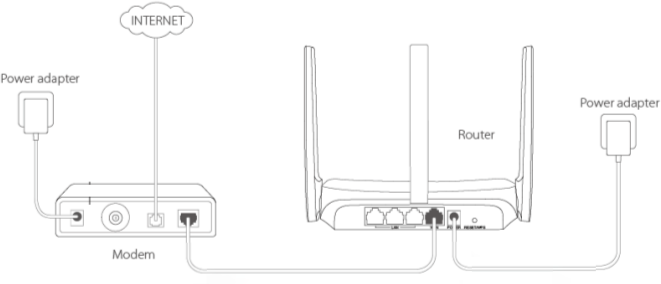
Paso 2
Abra un navegador web (es decir, Safari, Google Chrome o Internet Explorer). En la parte superior de la ventana en la barra de direcciones, escriba uno de los siguientes 192.168.1.1 o http://mwlogin.net Nota: El nombre de dominio difiere según el modelo. Encuéntrelo en la etiqueta inferior del producto.
Paso 3 Cree una nueva contraseña o en la página de inicio de sesión.
.jpg)
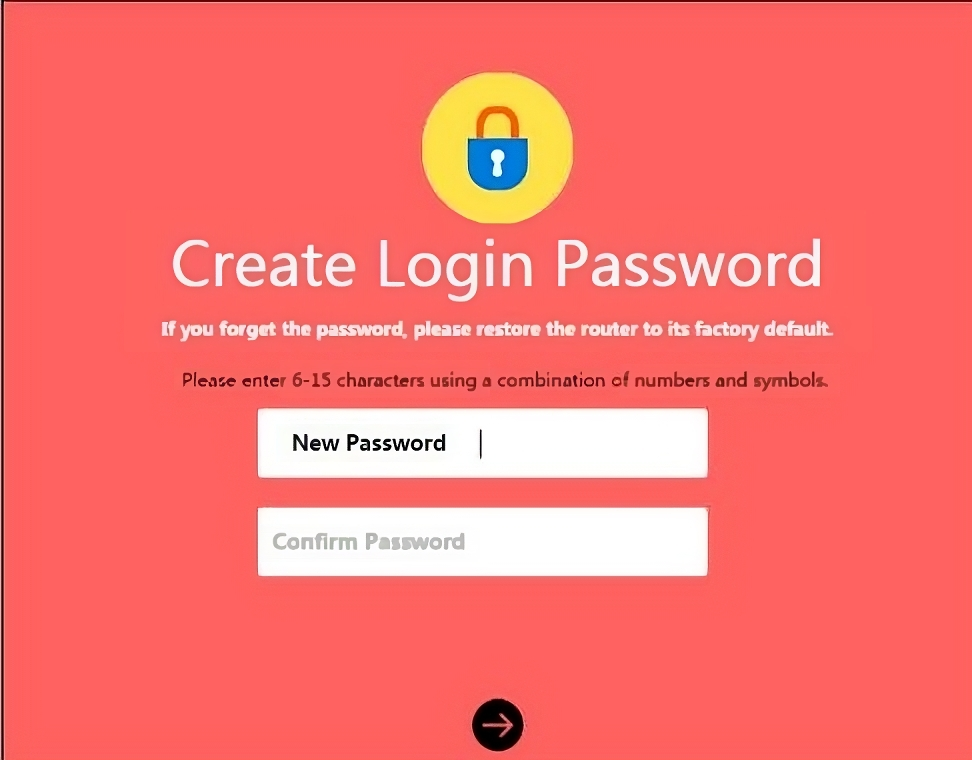
Nota:
La contraseña tendría entre 6 y 15 caracteres y debería distinguir entre mayúsculas y minúsculas.
Paso 4 Haga clic en la flecha para iniciar sesión, luego podrá iniciar sesión en la página de administración basada en WEB.
(1).jpg)
.png)
.png)
.png)

